win10系统桌面上IE11图标不见了怎么显示
虽然win10系统中自带有edge浏览器,不过很多用户还是喜欢安装IE11浏览器来使用,但是使用一段时间之后发现桌面上IE11图标不见了了,那么要怎么让桌面上显示IE11图标呢?现在随系统城小编一起来看看win10系统桌面上IE11图标不见了的具体显示步骤吧。
1、首先在Win10任务栏的搜索框中,输入关键词“IE”,之后就可以找到自带的“Internet Explorer 11”浏览器了,然后在Internet Explorer上鼠标右键,然后点击选择“固定到开始屏幕”;
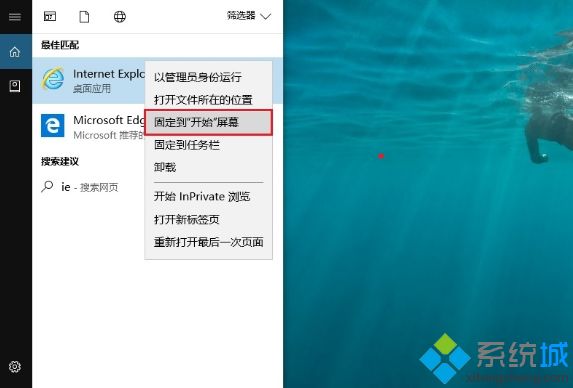
2、然后打开Win10开始菜单,找到刚固定在开始屏幕的“IE11浏览器图标”,直接用鼠标将其拖动到“桌面”,就可以快速的在Win10桌面创建IE11浏览器快捷方式了。
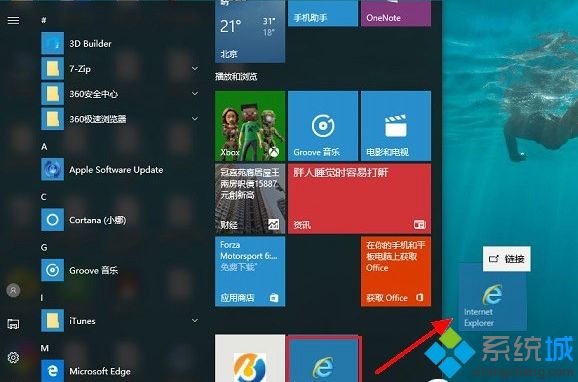
除了上面这种方法,还可以通过在桌面新建快捷方式的方法,快速在Win10桌面显示IE11图标,下面简单介绍下创建方法。
1、在Win10桌面空白处点击鼠标右键,然后点击选择“新建快捷方式”;
2、在打开的创建快速方式界面的输入位置地方键入路径(C代表系统盘,如果系统非C盘,请改为对应的盘符):C:\Program Files\Internet Explorer\iexplore.exe 如下图所示。
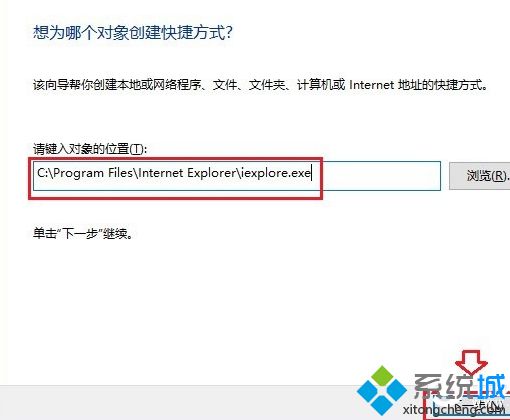
3、之后按照提示,一直点击“下一步”,即可完成IE11桌面快捷方式图标创建了。
上面给大家介绍的就是win10系统桌面上IE11图标不见了怎么显示的详细操作步骤,大家可以按照上面的方法来进行操作吧。
相关教程:显示桌面在桌面上速览怎么让软件图标在桌面显示时间怎么显示在桌面上我告诉你msdn版权声明:以上内容作者已申请原创保护,未经允许不得转载,侵权必究!授权事宜、对本内容有异议或投诉,敬请联系网站管理员,我们将尽快回复您,谢谢合作!










